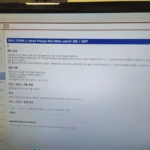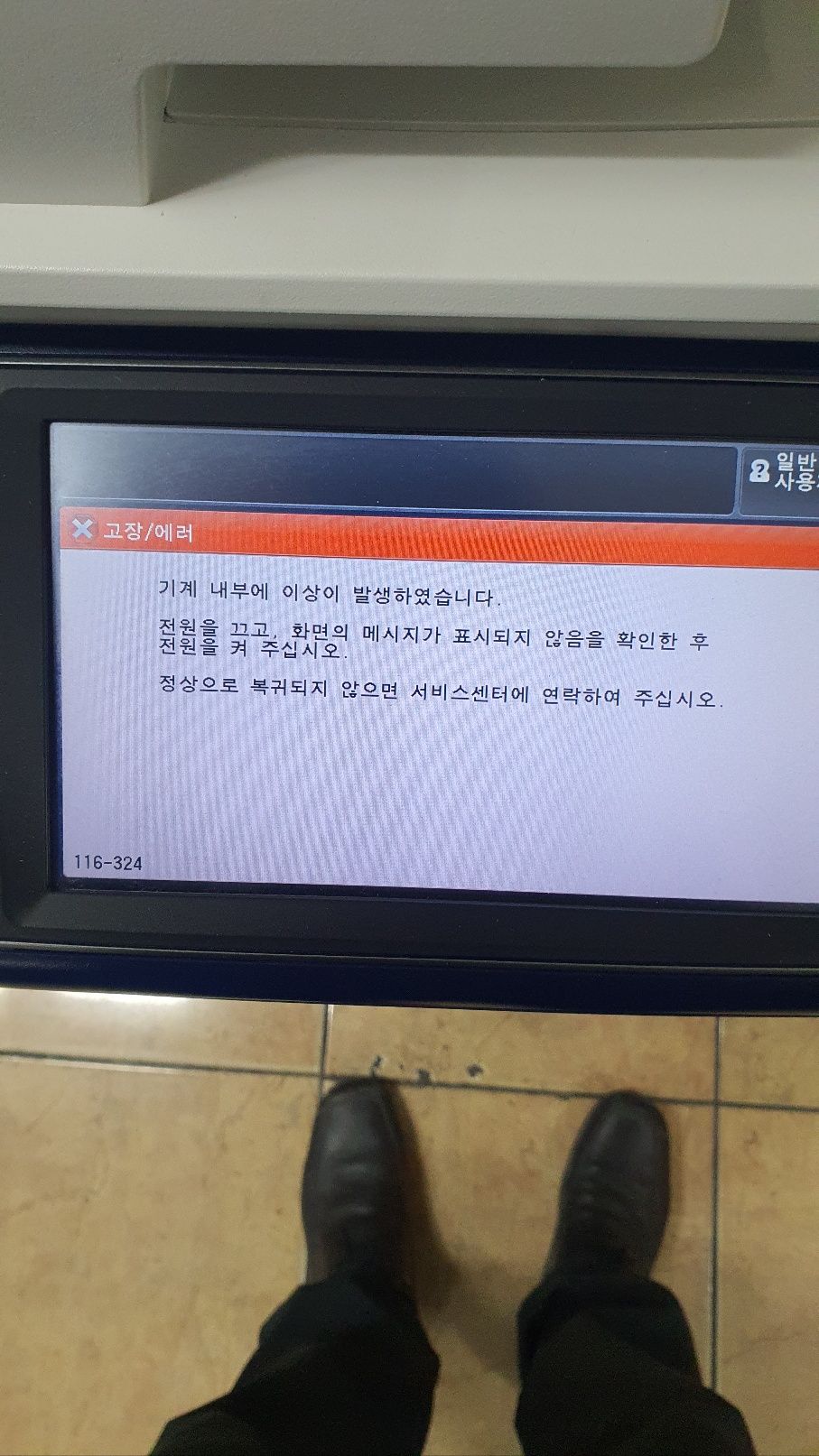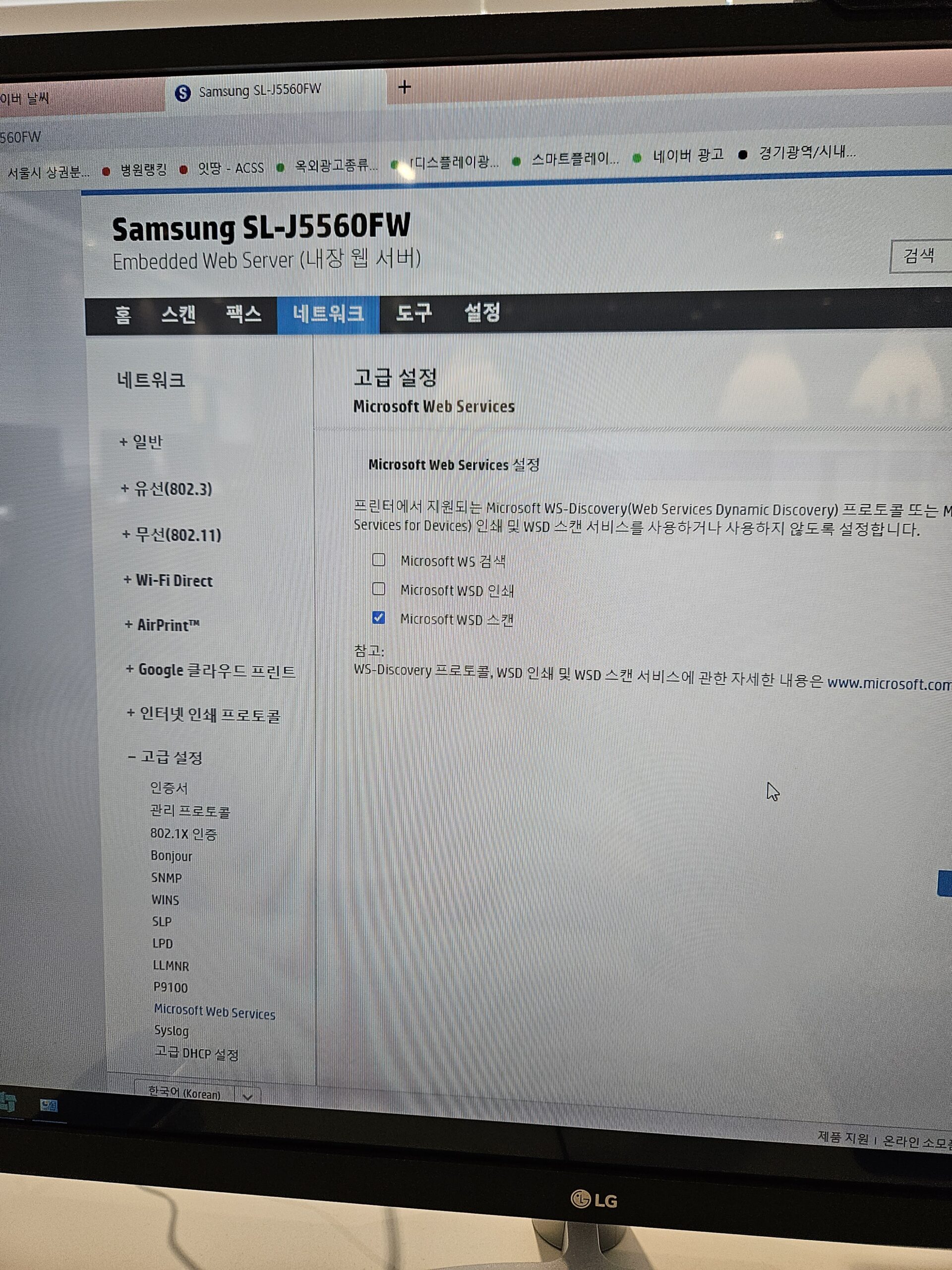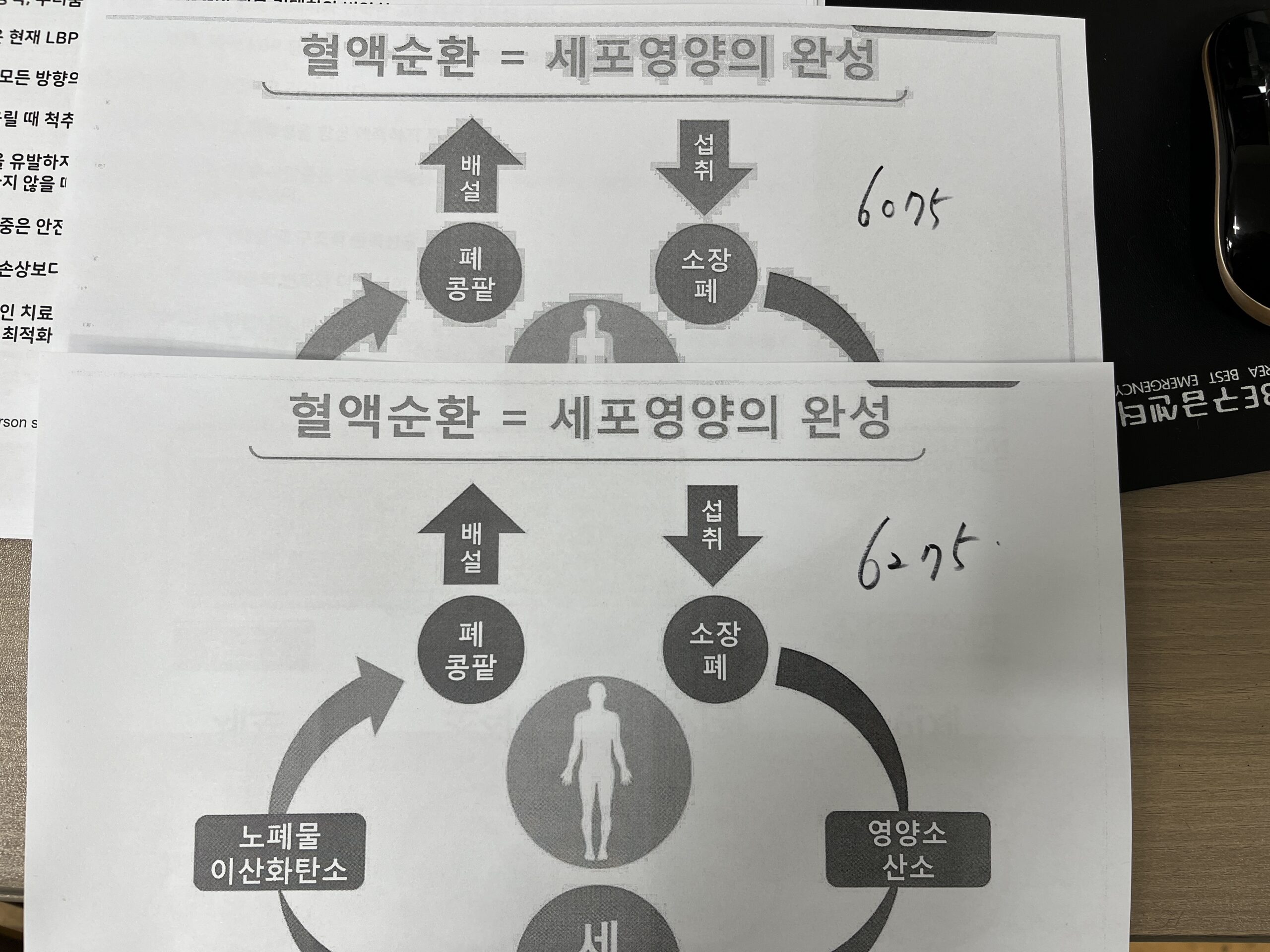HP Color LaserJet, HP OfficeJet Enterprise Color, HP PageWide Enterprise Color, HP Managed Color – Windows에 HP Universal Print Driver(UPD)를 설치한 후 컬러로 인쇄할 수 없음
Universal Print Driver(UPD)를 설치한 후, 페이지가 컬러로 인쇄되지 않고 그레이스케일 또는 흑백으로만 인쇄됩니다.
이 문서는 HP Color LaserJet, HP Color OfficeJet Enterprise, HP PageWide Enterprise Color 및 HP Managed Color 프린터에 적용됩니다.
해결 방법
다음 단계를 표시된 순서대로 수행하여 문제를 해결합니다.